Операционная система Windows
Операционная
система (ОС) Windows – это высокопроизводительная, многозадачная и
многопоточная ОС с графическим интерфейсом расширенными сетевыми возможностями.
Многозадачность
– это возможность одновременного выполнения нескольких приложений и
легкого переключения с одной программы в другую.
Многопоточное
выполнение одной задачи позволяет при задержке в выполнении одного потока
работать со следующим. Под потоком подразумевается последовательность команд,
составляющих отдельную частную задачу, решаемую внутри общей задачи (процесса).
Например, один поток может реагировать на команды пользователя, а другой –
управлять выводом на печатающее устройство.
Преимущества ОС Windows
- Возможность
параллельного (независимого) выполнения нескольких программ одновременно
(многозадачность). - Легкость
переключения из одной программы в другую. - Автоматизация
обмена информацией между приложениями. - Защищенность
прикладных программ друг от друга в случае некорректных действий одной из
них. - Возможность
использования звуковых и видеоприложений и др.
В ОС Windows
реализовано множество дополнительных функций:
—
встроенные средства
поддержки работы в локальных сетях и сетях Internet;
—
встроенные средства работы
с мультимедиа;
—
технология «Plug—and—Play» («включи
и работай»), обеспечивающая легкое и быстрое подключение отдельных модулей
(устройств).
Мультимедиа – это специальная технология, позволяющая с помощью
программного обеспечения и технических средств объединить обычную информация
(текст и графику) со звуком и движущимися изображениями.
После
загрузки ОС Windows на экране монитора появляются основные графические
объекты Windows:
1)
Рабочий стол;
2)
Панель Задач с кнопкой
«Пуск»;
3)
Ярлыки – это графические объекты, связанные с
определенной программой (двойной щелчок по ярлыку запускает программу или
открывает окно документа).
В стандартной
конфигурации на Рабочем столе располагаются ярлыки:
—
Мой компьютер позволяет получить доступ к ресурсам ПК;
—
Корзина используется для временного хранения удаленных
файлов;
—
Портфель используется для размещения папок и файлов, с
которыми пользователь работает на нескольких ПК;
—
Сетевое окружение обеспечивает доступ к сети, если ПК к ней
подключен;
—
Входящие – это инструмент обработки входящими и
выходящими документами, получаемыми или отправляемыми по электронной почте.
На Панели задач находится кнопка Пуск, открывающая
Главное меню ОС Windows, индикатор раскладки клавиатуры, индикатор
времени, значок громкоговорителя (если установлена звуковая карта). На Панели
задач размещаются свернутые окна программ-приложений.
Завершение работы в ОС Windows производится командами: Пуск – Завершение
работы – Выключить – Ok.
Главное меню ОС Windows
Главное меню ОС Windows используется для работы с графической
оболочкой ОС Windows.
Назначение: Главное меню обеспечивает доступ почти ко всем файлам ОС Windows
и позволяет выполнять работы, связанные с запуском программ, получением
справочной информации, поиском и открытием документов, настройкой системы.
Способы открытия Главного меню:
1)
кнопка Пуск на Панели
задач;
2)
клавиша с логотипом ОС Windows
на клавиатуре;
3)
<Ctrl>+<Esc>;
4)
<Tab>.
Характеристика пунктов Главного меню ОС Windows
1.
Программы – позволяет запускать программы, названия
которых включены в список этого пункта (содержимое этого пункта может быть
изменено пользователем);
2.
Документы – отображает список 15 последних документов,
с которыми работал пользователь;
3.
Настройка – отображает список компонентов ОС Windows,
настройку которых можно изменить;
4.
Найти (Поиск) – позволяет производить поиск файлов и
каталогов по различным признакам, а так же искать ПК по вычислительной сети.
Поиск файлов осуществляется по:
5.
Справка – позволяет получить справочную информацию по
работе с программами и ОС Windows;
6.
Выполнить – предназначен для непосредственного запуска
приложений из командной строки, набираемой в поле ввода диалогового окна этого
пункта;
7.
Завершение работы – завершает работу с ОС Windows.
Пункт меню
Настройка
Справа от названия
этого пункта, как и у некоторых других пунктов Главного меню, имеется «..».
Это означает, что данный пункт меню имеет свое подменю (т.е. подчиненное
меню), состоящее из пунктов:
1.
Панель управления
автоматизирует процесс установки и удаления нового оборудования.
2.
Принтеры позволяет подключить
внешние устройства (принтеры, модем, факс) и получить сведения о печатаемых
документах и очередности печати.
3.
Панель задач дает
возможность добавлять новые программы в Главном меню или удалить ненужные.
Команды пункта Главного меню Программы
В пункте меню Программы находятся следующие команды:
1. Папка Автозагрузка — в ней размещаются команды,
которые автоматически выполняются при загрузке графической оболочки.
2. Стандартные —
здесь размещаются стандартные программы ОС Windows.
3. Проводник
— программа предназначена для работы с файловой системой. С помощью
этой программы можно производить стандартные действия над папками и
файлами(создавать , удалять, переименовывать, копировать, перемещать), а также
запускать другие программы на выполнение.
4. Сеанс MS—DOS. Некоторые программы рассчитаны для работы в
среде MS—DOS. Выход в MS—DOS осуществляется с помощью сеанса MS—DOS или
при Завершении работы (через пункт Перезагрузить компьютер
в режиме эмуляции MS—DOS).
В сеансе MS—DOS можно не только работать с приложениями (как
с WINDOWS), но и выполнять стандартные команды MS—DOS 7.х.
Alt + Enter — переключение приложения MS—DOS в
полноэкранный режим и назад – в режим окна.
Для возврата из сеанса MS—DOS в сеанс Windows 95 в командной строке необходимо набрать
команду EXIT (и нажать ENTER).
Windows – это операционная система, которая в своё время была разработана компанией Microsoft как надстройка над ОС DOS. Целью этой надстройки было упрощение общения пользователя с DOS за счёт визуализации, превращение DOS в операционную систему с графическим интерфейсом. Иными словами, Windows создавалась как графическая оболочка для DOS.
Но вскоре стало понятно, что Windows превращается в самостоятельную операционную систему. Удобство работы, а также новые средства обработки информации, введённые в Windows, фактически сделали её стандартом операционной системы для IBM PC-совместимых компьютеров. Постепенно стали создаваться специально прикладные программы для Windows – так называемые Windows-приложения, что также во многом способствовало развитию Windows как самостоятельной операционной системы. Кстати, в Windows поначалу сохранялась и возможность работы с DOS-овскими программами, но эффективность такой работы весьма сомнительна.
С момента появления Windows прошло много поколений. В конце 80-х, начале 90-х появились первая и вторая версии, которые не оставили какого-либо следа в истории. В 1992 году свет увидела версия Windows 3.0, а затем Windows 3.1 и Windows 3.1.1, которые завоевали уважение у пользователей. Далее шло совершенствование системы, поколения сменяли друг друга, постепенно усложняя структуру и облегчая общение пользователя с компьютером. Самая современная версия системы Windows Vista не имеет практически ничего общего с первыми версиями данной операционной системы.
Рассмотрим основные преимущества и недостатки Windows. Преимущества.
Удобство работы с устройствами
ВDOS приложения могли напрямую обращаться к устройствам, что приводило к нежелательным результатам. В Windows общение с внешними устройствами берёт на себя сама операционная система.
Единый пользовательский интерфейс
То есть пользовательский интерфейс унифицирован. Научившись работать хотя бы с одним приложением, пользователь практически без труда освоит и другие, тем более, что интерфейс Windows весьма дружественный пользователю.
Поддержка масштабируемых шрифтов
ВDOS использовались так называемые растровые шрифты, когда каждый символ строился на основании матрицы точек. В результате, все надписи смотрелись достаточно «казённо». В Windows была введена система векторных шрифтов, в результате стало возможным получать шрифты разного размера, типа и стиля – шрифты типа True Type. Был реализован принцип WYSIWYG (What You See Is What You Get – что видишь, то и получишь).
Поддержка мультимедиа
То есть, введены специальные средства работы с мультимедийными устройствами. Мультимедиа (от англ. Multi – много и Media – среда) – область компьютерной технологии, связанная с обработкой информации, имеющей различное физическое представление или существующей на различных носителях. Средства мультимедиа – это комплекс аппаратных и программных средств, позволяющих человеку общаться с компьютером, используя естественные для себя среды – звук, видео, графику. Средства мультимедиа предоставляют возможность создания виртуальной реальности.
Многозадачность.
Специальные средства работы в сети.
Введены специальные средства обмена данными:буфер обмена;
65
динамический обмен данными (DDE – Dynamic Data Exchange). Одна программа может использовать данные, созданные другой программой. При этом данные сохраняют привязку к своей программе. Вследствие этого все изменения данных в программеисточнике отражаются в программе-приёмнике;
механизм привязки и внедрения объектов (OLE – Object Linking and Embedding). Он заключается в том, что для изменения внедрённых данных автоматически запускается программа, в которой они были созданы (например, Microsoft Equation Editor в текстовом редакторе Word).
Возможность работы с программами DOS без выхода из Windows.Доступность всей оперативной памятиДинамическое подключение библиотек.
Недостатки.
Более высокие требования к ресурсам вычислительной машины.
Меньшая по сравнению с DOS эффективность работы с табличными данными. Применительно к первым версиям Windows можно было бы перечислить ещё ряд
недостатков (например, невысокая надёжность работы), но в современных версиях эти недостатки устранены.
Сравним требования, которые предъявлялись к ПК со стороны самой первой (Windows 3.0) и самой современной (Windows XP) версий операционной системы (табл. 17.1).
|
Таблица 17.1 |
||
|
Windows 3.0 |
Windows XP |
|
|
Процессор |
не старше Intel 80386 |
не старше Intel Pentium IV |
|
(тактовая частота от 33 МГц) |
(тактовая частота от 800 МГц) |
|
|
Оперативная память |
не менее 4 Мбайт |
не менее 256 Мбайт |
|
Свободное дисковое |
не менее 100 Мбайт |
не менее 3 Гбайт |
|
пространство |
Что же представляет собой современная Windows. Windows – это огромный набор различных системных файлов, взаимодействующих между собой. Поскольку структура Windows гораздо сложнее, чем структура DOS, то рассматривать её мы не будем.
Загрузка Windows осуществляется автоматически каждый раз при включении питания или при перезагрузке компьютера. В ходе загрузки в оперативную память компьютера записывается информация операционной системы и другая необходимая информация.
Интерфейс Windows
Windows – операционная система с графическим интерфейсом. Красочный, приятный для пользователя интерфейс – одна из главных гордостей разработчиков Windows. Хотя, многое из интерфейса было позаимствовано ими из других операционных систем.
Кстати, у первых версий Windows интерфейс был весьма блёклым и состоял всего из двух элементов – менеджера файлов и менеджера программ. Современные же версии предоставляют огромный набор средств общения пользователя с системой. Вот некоторые из них.
1. Рабочий стол Это то, что видит пользователь сразу после загрузки операционной системы. На нём
располагаются значки-пиктограммы. Они бывают двух видов:
просто пиктограммы;
пиктограммы-ярлыки.
66

Значки первой группы представляют непосредственно файл, папку, программу. Все операции над этими значками эквивалентны операциям с соответствующими объектами. Место расположения таких объектов – папка «Рабочий стол».
Ярлык – это значок, соответствующий папке, файлу, программе, которые находятся где-то в другом месте. Служат ярлыки для быстрого доступа к соответствующему объекту. Ярлыки помечены стрелочкой в левом нижнем углу.
2. Окно
Окно является базовым элементом интерфейса Windows (windows переводится как «окна»). С помощью окон в Windows организуется вывод информации, предназначенной для пользователя. Основные элементы окна представлены на рис. 17.1.
|
пиктограмма |
заголовок строка заголовка |
изменить размер |
|
|
свернуть |
закрыть |
Рис. 17.1. Окно Windows
В минимизированном состоянии окна его можно перемещать с помощью мыши. Поскольку Windows – многозадачная операционная система, одновременно может быть открыто много окон, их количество ограничивается только запросами пользователя. Но в конкретный момент времени активным является только одно из них. Именно в отношении этого окна воспринимаются все действия пользователя. Окна Windows можно разделить на три группы:
áОкна программ. В их заголовке выводится имя программы. Такие окна обычно содержат строки меню и панели инструментов.
áВторичные окна. Это окна документов, создаваемых с помощью программ.
áОкна запросов. Их ещё называют диалоговыми окнами. Они используются для вывода на короткий срок какой-либо информации, запроса тех или иных действий пользователя, ввода дополнительных параметров. Эти окна обычно не имеют кнопок сворачивания и изменения размеров.
Для ускорения работы с окнами можно использовать следующие стандартные сочетания клавиш:
Alt+Tab и Alt+Esc – переход от одного окна к другому;Alt+F4 – закрытие окна программы;
Ctrl+F4 – закрытие вторичного окна;Esc – закрытие диалогового окна. 3. Контекстное меню
Как уже говорилось, в Windows существует множество объектов, причём операции, совершаемые над разными объектами, разные. Если попытаться создать универсальную панель инструментов для операций над файлами, программами, папками, она получилась бы слишком громоздкой.
67
Выход был найден следующий: были разработаны так называемые контекстные меню, содержащие набор из нескольких основных операций, применимых именно к данному конкретному объекту, например, вызов свойств объекта. Вызов контекстного меню осуществляется правой кнопкой мыши или специальной клавишей на Windows— клавиатуре.
4. Стартовое меню Кнопка запуска стартового меню находится в левом нижнем углу экрана. В принципе
через стартовое меню пользователь может получить доступ ко всем элементам ПК, ко всем программам, папкам и файлам, даже если на Рабочем столе нет никаких пиктограмм.
5. Панель задач Расположена в нижней части экрана. На ней располагаются кнопки вызова основных
программ, значки программ, работающих в фоновом режиме, а также кнопки развёртывания открытых программ и документов.
6. Диспетчер задач
Вызывается на экран сочетанием клавиш Ctrl+Alt+Del. Позволяет выполнять следующие действия:
увидеть перечень всех работающих в данный момент программ; определить, нет ли ошибок в выполнении программ; отключить те или иные программы с целью очистки оперативной памяти;
оценить параметры работы аппаратных средств (память, процессор, сеть).
Средства управления в Windows
Можно выделить следующие основные элементы управления:
1.«Мой компьютер» – главное средство доступа к дисковой информации.
2.Панель управления – здесь располагаются все настройки компьютера.
3.«Сетевое окружение» – здесь собраны средства организации работы компьютера в
сети.
4.Корзина – специальное средство, введённое в Windows для временного сохранения удалённых данных.
Работа с файлами и папками в Windows
Базовыми средствами работы с файлами и папками в являются папки «Мой компьютер» и «Проводник». Основными операциями, выполняемыми над файлами, являются:
создание файла;
чтение информации из файла;
запись информации в файл;
изменение атрибутов файла;
открытие файла;
закрытие файла;
переименование файла.
Есть операции, которые могут выполняться сразу с группой файлов. Сюда входят операции с буфером обмена. Буфер обмена (Clipboard) – это участок оперативной памяти,
вкоторый помещается информация с целью её копирования и переноса.
Выделение файла – помещение файла во множество отбора с целью выполнения над ним тех или иных действий. Для выделения рядом находящихся нескольких файлов можно использовать клавишу Shift, а для выделения находящихся порознь – клавишу Ctrl.
Копирование – помещение в буфер обмена копии содержимого множества отбора.
Вырезание – помещение в буфер обмена содержимого множества отбора. При этом в источнике информация не сохраняется.
68
Соседние файлы в предмете [НЕСОРТИРОВАННОЕ]
- #
- #
- #
- #
- #
- #
- #
- #
- #
- #
- #
Операционная система Windows, разработанная корпорацией Microsoft, является одной из самых популярных операционных систем в мире. Она предоставляет пользователю удобный и интуитивно понятный интерфейс для работы с компьютером.
Основные функции операционной системы Windows включают управление аппаратными и программными ресурсами компьютера, обеспечение безопасности, поддержку приложений и файловой системы.
Windows предоставляет пользователю широкий спектр функций, таких как работа с окнами и документами, создание и редактирование файлов, управление сетью и интернетом, установка и удаление программ, настройка системы и многое другое. Операционная система также имеет свой встроенный комплект программ, таких как текстовый редактор, обработка графики, мультимедийные приложения и многое другое.
Необходимо отметить, что операционная система Windows постоянно развивается и обновляется, добавляя новые возможности и функции. Это позволяет пользователям быть всегда в тренде и использовать самые современные технологии.
В заключение стоит отметить, что операционная система Windows является универсальным инструментом для работы на компьютере, позволяющим пользователям различных уровней навыков удобно и эффективно выполнять свои задачи.
Операционная система Windows: что это такое?
Windows предоставляет базовый набор инструментов, необходимый для работы с компьютером, включая управление файлами и папками, установку и удаление программ, подключение к сети Интернет и другие задачи. Кроме того, Windows поддерживает широкий спектр аппаратного обеспечения и позволяет запускать различные программы и игры.
Операционная система Windows включает в себя несколько версий, таких как Windows 7, Windows 8, Windows 10 и другие. Каждая версия имеет свои особенности и функции, но в целом они основаны на одной и той же концепции.
Windows также является платформой для других программных продуктов, таких как Microsoft Office, а также различных приложений и игр, которые считаются совместимыми с этой операционной системой.
Использование операционной системы Windows позволяет пользователям быстро и эффективно работать на компьютере, предлагая множество функций и инструментов для работы и развлечений.
Архитектура операционной системы Windows
Архитектура операционной системы Windows состоит из нескольких важных компонентов, которые работают вместе для обеспечения функционирования системы. Эти компоненты включают ядро операционной системы, драйверы устройств, файловую систему, пользовательский интерфейс и системные службы.
Ядро операционной системы Windows является основой системы и отвечает за управление ресурсами компьютера, такими как процессор, память и устройства. Оно обрабатывает запросы от пользовательских программ и драйверов устройств, распределяет ресурсы и обеспечивает безопасность и стабильность работы системы.
Драйверы устройств – это программы, которые обеспечивают взаимодействие между операционной системой и аппаратной частью компьютера. Они предоставляют интерфейс для работы с устройствами, такими как клавиатура, мышь, принтеры, сетевые адаптеры и другие. Драйверы устройств обеспечивают стабильность и эффективность работы аппаратного обеспечения и являются основным способом взаимодействия операционной системы с внешними устройствами.
Файловая система – это метод организации и управления файлами и каталогами на дисках и других устройствах хранения. В операционной системе Windows используется файловая система NTFS, которая обеспечивает безопасность, надежность и эффективность работы с файлами. Файловая система NTFS позволяет управлять правами доступа к файлам, обеспечивает защиту от повреждений данных и поддерживает большие объемы хранения.
Пользовательский интерфейс – это способ взаимодействия пользователя с операционной системой. В Windows пользовательский интерфейс основан на графической оболочке, которая позволяет пользователю запускать программы, работать с файлами и настройками системы через понятный и удобный интерфейс. Основными элементами пользовательского интерфейса являются рабочий стол, панель задач, меню «Пуск» и окна программ.
Системные службы – это специальные программы, которые выполняют фоновые задачи и предоставляют дополнительные функциональные возможности. Некоторые службы обеспечивают безопасность и защиту системы, другие – сетевое взаимодействие, а третьи – планирование задач и управление ресурсами компьютера. Системные службы работают незаметно для пользователя, обеспечивая надежное и эффективное функционирование операционной системы.
Детище Microsoft
Microsoft Corporation,
широко известная как Microsoft,
— американская многонациональная технологическая компания, основанная
Биллом Гейтсом и Полом Алленом 4 апреля 1975 года. Штаб-квартира компании
расположена в Редмонде, штат Вашингтон.
Компания впервые стала известна благодаря разработке и
продаже дисковой операционной системы Microsoft (MS-DOS), которая использовалась
в персональных компьютерах IBM.
Однако 1985 году Microsoft
выпустила Windows,
которая быстро стала доминирующей операционной системой для персональных
компьютеров и сделала ее лидером рынка.
На протяжении 1990-х и 2000-х годов Microsoft продолжала доминировать на
рынке персональных компьютеров именно благодаря своей операционной системе Windows и пакету программного
обеспечения Office.
Сейчас Microsoft
является одной из крупнейших технологических компаний в мире с рыночной
капитализацией более 2 триллионов долларов. В компании работает более 181 000
сотрудников по всему миру, а ее деятельность осуществляется в более чем 190
странах.
С чего все началось
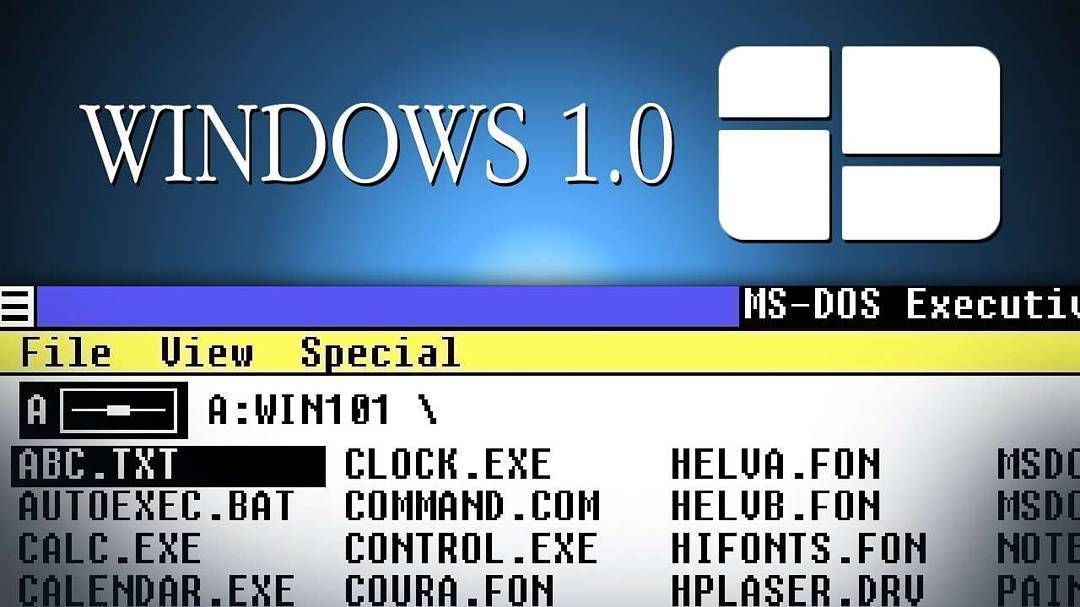
История операционной системы Windows началась в начале 1980-х
годов, когда соучредитель компании Microsoft Билл Гейтс осознал потенциал
графических пользовательских интерфейсов (GUI) в вычислительной технике. Он
представлял себе удобную операционную систему, которая могла бы работать на
IBM-совместимых персональных компьютерах.
В 1983 году компания Microsoft начала разработку
операционной системы на основе графического интерфейса пользователя под
названием Windows, которая должна была работать поверх существующей
операционной системы MS-DOS. Первая версия, Windows 1.0, была выпущена в 1985
году и имела простой интерфейс с плиточными окнами, выпадающими меню и системой
навигации с помощью мыши.
Windows 2.0 была выпущена в 1987 году и содержала
значительные усовершенствования, включая возможность перекрытия окон и улучшенные
графические возможности. За ней последовала Windows 3.0 в 1990 году, которая
стала первой широко успешной версией Windows, было продано более 10 миллионов
копий.
Windows 95 была выпущена в 1995 году и стала важной вехой в
истории операционной системы Windows. В ней появились знаковое меню «Пуск» и
панель задач, которые стали неотъемлемой частью пользовательского интерфейса
Windows. Она также отличалась повышенной производительностью и стабильностью, а
также поддержкой оборудования Plug and Play.
Последующие версии Windows: Windows 98, Windows 2000 и
Windows NT — продолжали развивать эти улучшения и добавляли
новые функции, такие как подключение к Интернету и улучшенные мультимедийные
возможности.
В 2001 году компания Microsoft выпустила Windows XP, которая
представляла собой значительную переработку операционной системы и ввела ряд
новых функций, включая переработанный пользовательский интерфейс, улучшенную
производительность и встроенную поддержку беспроводных сетей.
С тех пор Microsoft продолжает выпускать новые версии
Windows, включая Windows Vista, Windows 7, Windows 8, Windows 10 и Windows 11.
Каждая новая версия привносит новые функции и улучшения.
Сегодня Windows — самая распространенная операционная
система в мире, насчитывающая более 1,3 миллиарда активных пользователей.
Развитие пользовательского интерфейса
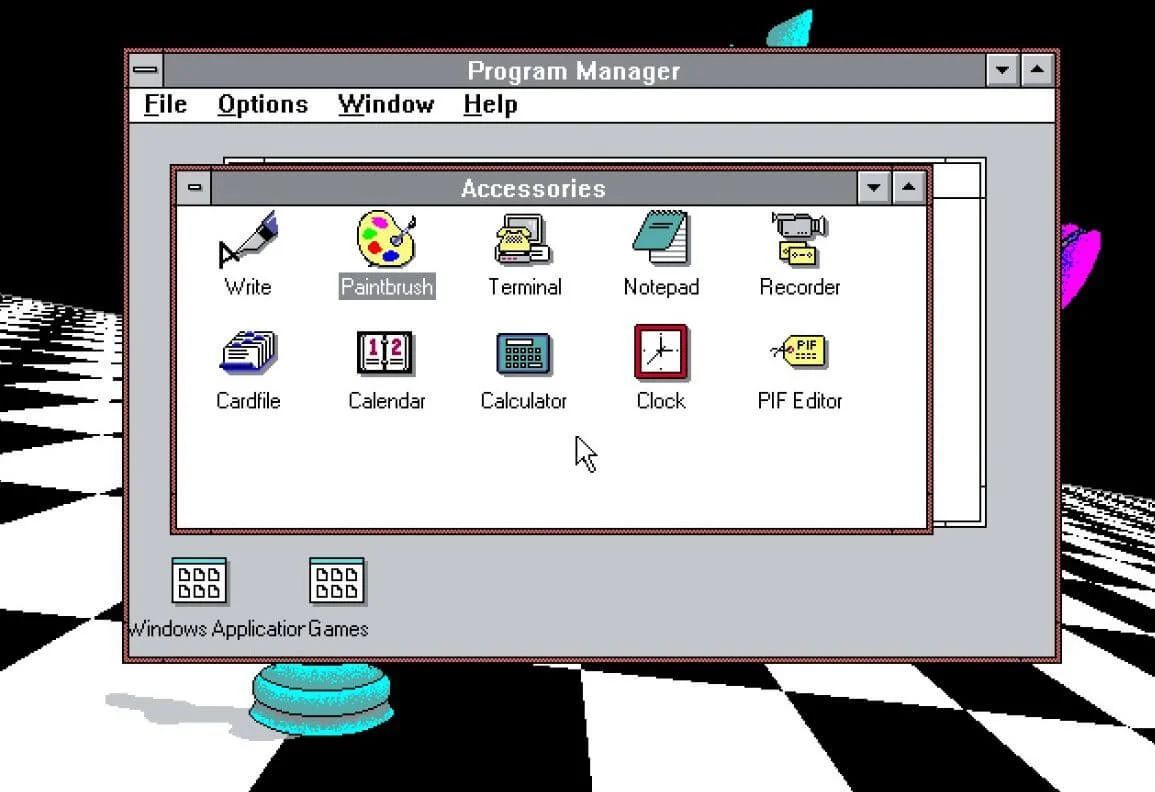
За прошедшие годы интерфейс Windows претерпел множество
изменений, предлагая пользователям все больше удобств.
Windows 1.0 (1985): Первая версия Windows имела простой
графический интерфейс пользователя (GUI), который позволял пользователям
использовать мышь для навигации по меню и открытия программ.
Windows 95 (1995): В этой версии появилось знаковое меню «Пуск»,
которое позволяло пользователям быстро открывать программы и файлы. В ней также
появилась панель задач, которая отображала запущенные программы и позволяла
пользователям переключаться между ними.
Windows XP (2001): В Windows XP были переработаны меню «Пуск»
и панель задач, которые имели более современный вид. В ней также были
представлены визуальные стили, которые позволяли пользователям настраивать
внешний вид операционной системы.
Windows Vista (2006): В Vista был значительно переработан
пользовательский интерфейс с новой темой Aero, включающей полупрозрачные окна и
анимацию. В ней также появилась боковая панель, которая позволяла пользователям
добавлять и настраивать гаджеты.
Windows 7 (2009): Windows 7 усовершенствовала тему Aero,
представленную в Vista, улучшила производительность и добавила новые функции,
такие как Jump Lists, которые обеспечивали быстрый доступ к часто используемым
файлам.
Windows 8 (2012): Windows 8 существенно отличается от
предыдущих версий Windows, представляя собой интерфейс, ориентированный на
сенсорное управление и оптимизированный для планшетов и других сенсорных
устройств. Меню «Пуск» было заменено полноэкранным экраном «Пуск» с живыми
плитками, отображающими информацию и обновления приложений.
Windows 10 (2015): Windows 10 объединила традиционный
интерфейс рабочего стола с сенсорно-ориентированным дизайном Windows 8, вновь
представив меню «Пуск» и добавив новые функции, такие как Task View и
виртуальные рабочие столы. В ней также была представлена система Fluent Design
System, которая обеспечивает более современный и последовательный внешний вид и
ощущение на различных устройствах и в приложениях.
Windows 11 (2021): появился новый вариант многозадачности с
большим количеством окон, обновленный проводник имеет современный и более
чистый вид с новыми элементами дизайна пользовательского интерфейса, появились
макеты прикрепления с двумя колонками для упрощения многозадачности. Также Windows
11 поддерживает анимированный фон экрана блокировки на компьютерах, оснащенных
акселерометром.
Провалы и неудачи
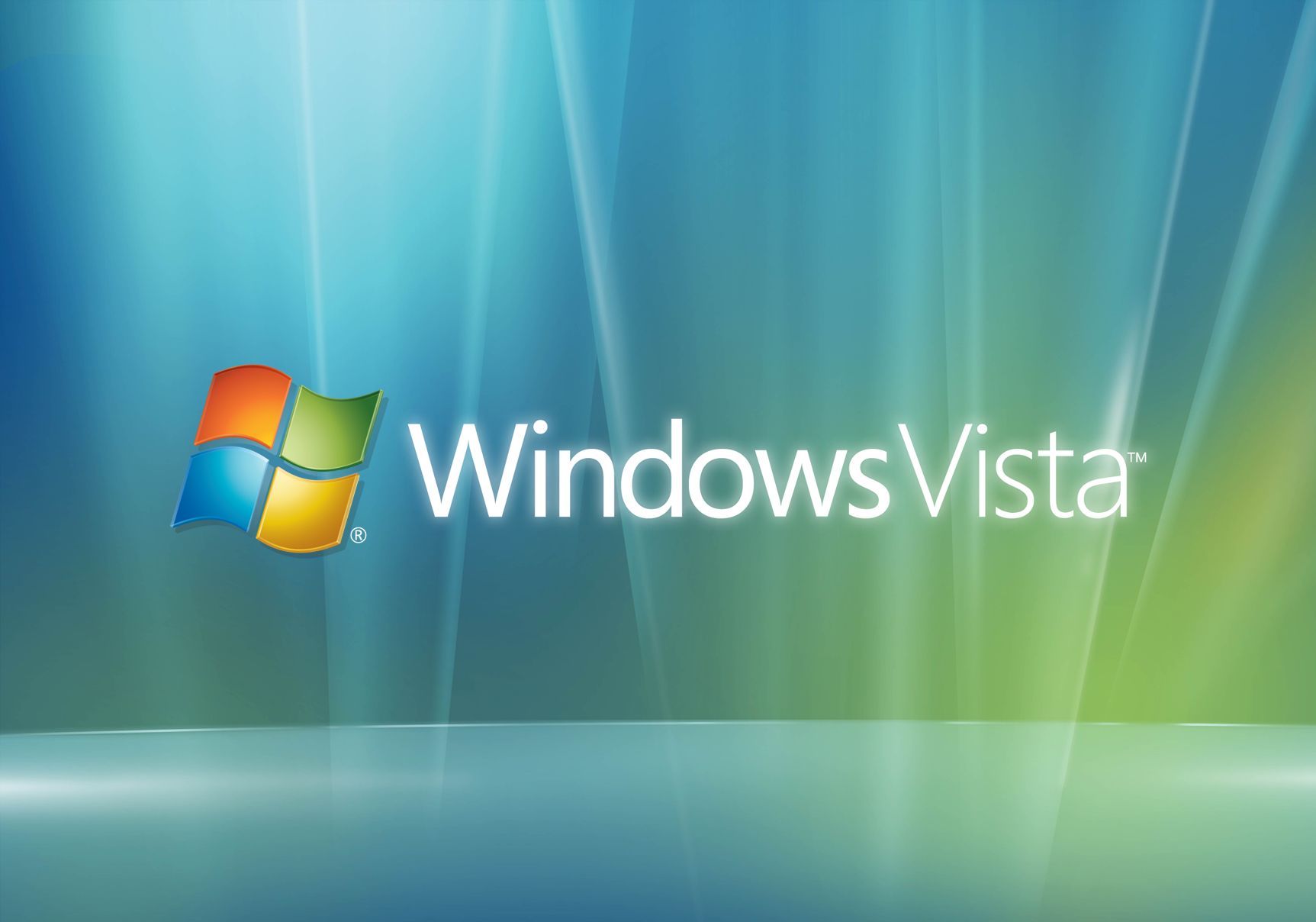
Хотя у каждой версии Windows есть свои сильные и слабые
стороны, некоторые считаются неудачными и провалились в продажах. Обычно к ним
относят следующие версии:
Windows ME (Millennium Edition): выпущенная в 2000 году,
Windows ME страдала от проблем со стабильностью и совместимостью, ее
критиковали за низкую производительность, частые сбои и отсутствие новых
функций. Она не была хорошо принята критиками и потребителями, и считается
одной из худших версий Windows.
Windows Vista: хотя Vista внесла несколько значительных
улучшений по сравнению со своей предшественницей, Windows XP, она также
страдала от проблем с производительностью и совместимостью, а также от высоких
системных требований. Vista критиковали за медлительность, ошибки и отсутствие
новых интересных функций, что заставило многих пользователей отказаться от нее
или перейти на Windows XP.
Windows 8: Ориентируясь на удобные сенсорные интерфейсы и
мобильные устройства, Windows 8 значительно отличалась от предыдущих версий
Windows и столкнулась с критикой со стороны пользователей, которые сочли новый
интерфейс запутанным и сложным в использовании на настольных компьютерах и
ноутбуках. Отказ от традиционного меню «Пуск» и ставка на начальный экран также
вызвали критику.
Стоит отметить, что даже в этих версиях были свои сильные
стороны и были представлены некоторые инновационные функции, но они не были
приняты пользователями.
Особенности системы

Операционная система Windows имеет различные особенности,
которые делают ее популярной и широко используемой. Вот некоторые из них:
Пользовательский интерфейс: Windows предоставляет
графический интерфейс пользователя (GUI), который прост в использовании и
настраивается. Пользователи могут легко перемещаться по различным приложениям и
настройкам.
Многозадачность: Windows позволяет пользователям запускать
несколько приложений одновременно, что облегчает переключение между различными
программами.
Управление файлами: Windows имеет мощную систему управления
файлами, которая позволяет легко организовывать, искать и извлекать файлы.
Совместимость: Windows совместима с широким спектром
аппаратного и программного обеспечения, что облегчает поиск совместимых
устройств и приложений.
Безопасность: Windows имеет встроенные функции безопасности,
такие как антивирус и брандмауэр, которые помогают защитить пользователей от
вредоносных программ и других угроз безопасности.
Регулярные обновления: Windows регулярно обновляется для
повышения производительности, исправления ошибок и добавления новых функций.
Универсальные приложения: Windows имеет платформу
универсальных приложений, которая позволяет разработчикам создавать приложения,
которые могут работать на различных устройствах, включая ПК, планшеты и
смартфоны.
Cortana: Cortana — это персональный цифровой помощник,
который может помочь пользователям в решении различных задач, таких как
установка напоминаний, планирование встреч и поиск информации в Интернете.
Microsoft Store: Microsoft Store — это цифровой магазин, где
пользователи могут загружать приложения, игры и другой контент.
Игры: Windows также является популярной платформой для игр,
поддерживая DirectX и другие игровые технологии.
Модели распространения
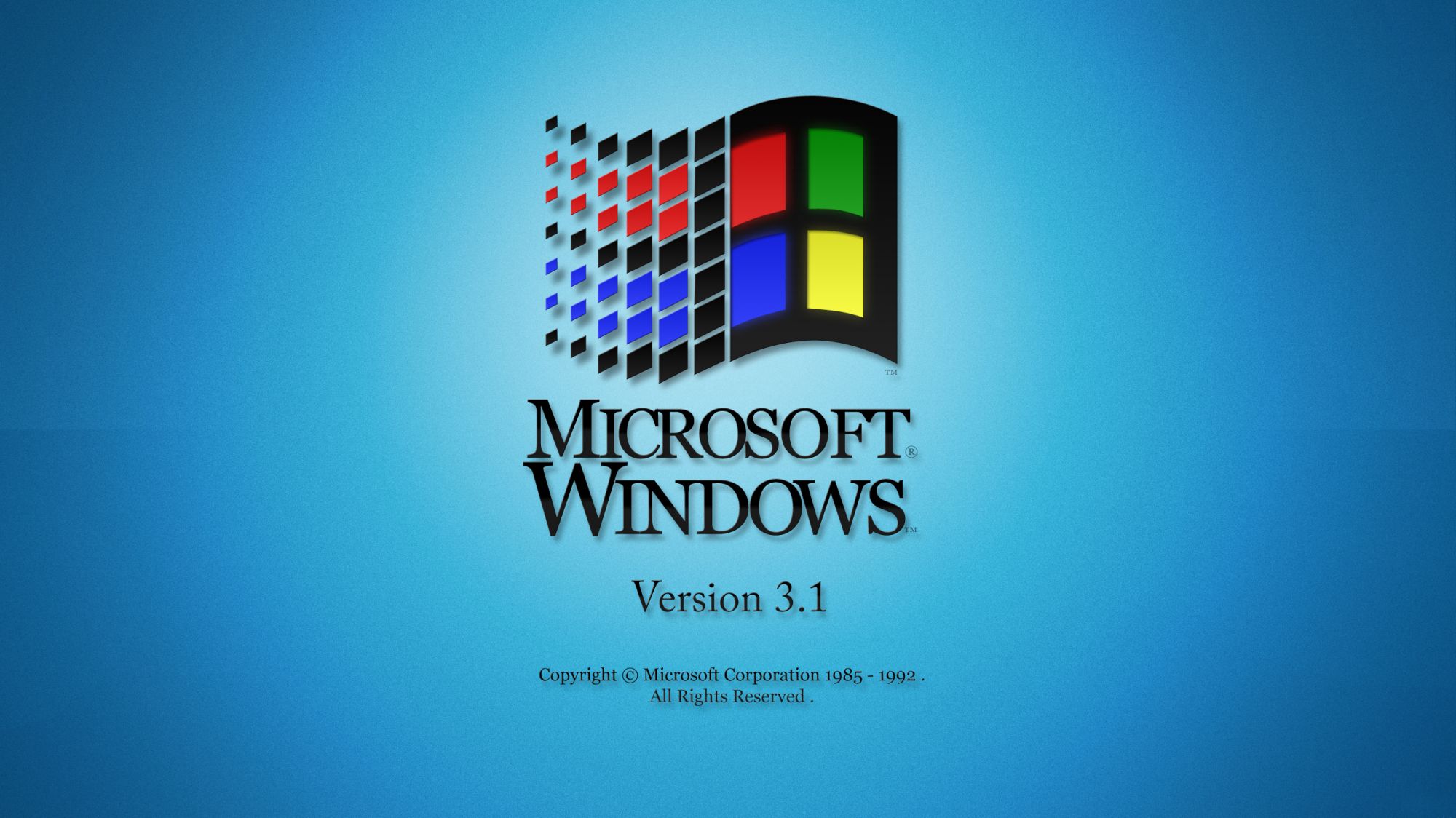
Microsoft использует различные модели коммерческого
распространения своей операционной системы Windows, включая:
Розничная торговля: Windows можно приобрести в розничных
магазинах в виде коробочных пакетов программного обеспечения, включающих
установочные диски и лицензионные ключи.
OEM (Original Equipment Manufacturer): Windows
предустановлена на компьютерах и устройствах, продаваемых такими
производителями, как Dell, HP и Lenovo. Эти производители приобретают лицензии
на Windows у Microsoft и устанавливают операционную систему на свои устройства,
прежде чем продавать их потребителям.
Объемное лицензирование: Эта модель предназначена для
предприятий и организаций, которым необходимо установить Windows на несколько
компьютеров. Microsoft предлагает лицензии на объем, которые позволяют
организациям устанавливать Windows на определенное количество устройств, как
правило, по более низкой цене за лицензию, чем розничные или OEM-лицензии.
Подписка: Microsoft предлагает модель Windows на основе
подписки под названием Microsoft 365, которая включает доступ к операционной
системе, приложениям Microsoft Office и другим облачным сервисам. Эта модель
предназначена для предприятий и частных лиц, которые хотят вносить ежемесячную
или ежегодную плату за доступ к программному обеспечению и услугам Microsoft.
В целом, модели коммерческого распространения Windows
позволяют Microsoft охватить широкий круг клиентов, от индивидуальных
потребителей до крупных организаций, предлагая различные варианты ценообразования
и лицензирования.
В России сейчас есть определенные затруднения с покупкой
лицензий, но они преодолимы.
Альтернативы – преимущества и недостатки

Windows, Linux и MacOS — три популярные операционные
системы, используемые частными лицами и предприятиями по всему миру. Каждая из
них имеет свои уникальные особенности и характеристики, которые отличают ее от
других. Вот некоторые ключевые различия между Windows, Linux и MacOS, а также
их преимущества и недостатки.
Пользовательский интерфейс:
Одно из самых значительных различий между тремя
операционными системами — это пользовательский интерфейс. Windows известна
своим простым и легким в использовании интерфейсом, который делает ее удобной
для начинающих пользователей. Linux, с другой стороны, предлагает настраиваемый
интерфейс, который может быть настроен по вкусу пользователя. MacOS имеет
изящный и минималистичный интерфейс, в котором основное внимание уделяется
эстетике и простоте использования.
Открытый исходный код против закрытого:
Linux — это операционная система с открытым исходным кодом,
что означает, что исходный код доступен для всех желающих, его можно свободно
просматривать, изменять и распространять. Windows и MacOS являются
операционными системами с закрытым исходным кодом, что означает, что исходный
код недоступен для общественности.
Доступность программного обеспечения:
Windows имеет самую большую библиотеку программного
обеспечения и поддержку, так как это самая распространенная операционная
система в мире. MacOS имеет меньшую библиотеку программного обеспечения, но она
предлагает высококачественное программное обеспечение, оптимизированное для
этой платформы. Linux имеет обширную коллекцию программного обеспечения с
открытым исходным кодом, но найти совместимое с ней коммерческое программное
обеспечение может быть сложнее.
Безопасность:
Windows считается наиболее уязвимой для вирусов и
вредоносных программ, что делает ее частой мишенью для хакеров. MacOS известна
как более безопасная, чем Windows, но и она не полностью защищена от угроз
безопасности. Linux — самая безопасная из трех систем, с меньшим количеством
уязвимостей в безопасности благодаря своей природе с открытым исходным кодом,
что позволяет чаще получать исправления и обновления.
Совместимость оборудования:
Windows совместима с широким спектром аппаратного
обеспечения, что делает ее популярной среди геймеров и пользователей, которым
требуется высококлассное оборудование. MacOS имеет ограниченный спектр
аппаратных возможностей, поскольку она доступна только на устройствах Apple.
Linux имеет ограниченную совместимость с оборудованием, но популярен для работы
на старых машинах и серверах.
Преимущества Windows:
Большая библиотека программного обеспечения и поддержка
Удобный интерфейс
Совместимость с широким спектром аппаратных средств
Широко используется и знакома многим пользователям
Недостатки Windows:
Уязвимость к вирусам и вредоносным программам
Закрытый исходный код
Ограниченные возможности настройки
Преимущества MacOS:
Изящный и минималистичный интерфейс
Высококачественное программное обеспечение
Повышенная безопасность по сравнению с Windows
Интеграция с устройствами Apple
Недостатки MacOS:
Ограниченная совместимость с аппаратным обеспечением
Меньшая библиотека программного обеспечения
Закрытый исходный код
Преимущества Linux:
Код с открытым исходным кодом
Высоко настраиваемый интерфейс
Более безопасный, чем Windows и
MacOS
Свободен в использовании и распространении
Недостатки Linux:
Ограниченная совместимость с коммерческим программным
обеспечением
Может быть более сложным для начинающих пользователей
Ограниченная совместимость с аппаратным обеспечением
Перспективы развития Windows

Основываясь на отраслевых тенденциях, можно сделать
предположения о направлениях развития Windows.
Интеграция облака: Microsoft продвигает интеграцию облака с
Windows, облегчая пользователям доступ к облачным службам прямо с рабочего
стола. Сюда входят такие функции, как интеграция OneDrive, поддержка Azure
Active Directory и Windows Virtual Desktop.
Безопасность: В связи с ростом числа кибератак компания
Microsoft уделяет большое внимание повышению безопасности Windows. Сюда входят
такие функции, как распознавание лица Windows Hello, улучшенная биометрическая
аутентификация и интеграция с Microsoft Defender for Endpoint.
Интеграция искусственного интеллекта: Microsoft работает над
интеграцией искусственного интеллекта в Windows, чтобы обеспечить более
интеллектуальный и персонализированный опыт для пользователей. Сюда входят
такие функции, как Cortana, виртуальный помощник на базе ИИ, который может
помочь пользователям в решении задач, и платформа Windows AI, которая
предоставляет разработчикам инструменты для создания интеллектуальных
приложений.
Интеграция между устройствами: Microsoft работает над
созданием более унифицированного опыта работы на различных устройствах, включая
ПК с Windows, планшеты и смартфоны. Это включает в себя такие функции, как
приложение Your Phone, которое позволяет пользователям получать доступ к своему
смартфону с ПК, и Windows Timeline, которая обеспечивает временную шкалу
действий на разных устройствах.
Пользовательский интерфейс: Microsoft вносит изменения в
пользовательский интерфейс Windows, чтобы сделать его более современным и
удобным. Сюда входит внедрение системы Fluent Design System, которая
обеспечивает более плавный и интуитивно понятный интерфейс, а также добавление
темного режима, который снижает напряжение глаз и увеличивает время автономной
работы на устройствах с OLED-экранами.
Это лишь несколько примеров направлений развития Windows.
Microsoft постоянно развивает и адаптирует Windows для удовлетворения
меняющихся потребностей пользователей и технологического ландшафта.
Как вы, наверное,
заметили, операционная система Windows является в
наши дни самой распространённой. Её ставят на персональные компьютеры,
ноутбуки, планшеты и даже смартфоны.
На этом уроке мы с вами более
подробно познакомимся с историей создания и развития операционной системы Windows, также познакомимся с файловыми системами Windows, графическим интерфейсом и многим другим.
Операционной системе Windows уже более 30 лет. Давайте познакомимся с её историей.
В ноябре 1985 года
выходит версия 0.1.
Она была разработана
Биллом Гейтсом. Но она не являлась самостоятельной ОС, а шла как графическая
надстройка над DOS.
При работе в операционной
системе DOS
пользователи управляли компьютером при помощи командной строки.
В Windows 1.0
появляется управление при помощи мыши.
Но так как пользователи
привыкли вводить команды при помощи командной строки, разработчики придумали
игру «Реверси» для того, чтобы пользователи научились работать с мышью.
Версии Windows 2.0 и 3.0 также были лишь оболочкой для MS-DOS. В версии 2.0, которая вышла в 1987
году, появилась возможность расположения открытых окон друг над другом в
произвольном порядке. Также появляется такой элемент, как «Панель управления».
Версия 2.0 стала первой
платформой Windows, на которой появились первые
приложения Microsoft
Word
и Microsoft
Excel.
Следующая версия Windows 3.0
вышла в 1990 году. В ней появляется диспетчер задач и менеджер файлов.
В 1995 году появляется Windows 95 с огромным количеством нововведений.
К ним относится появление
привычных для всех меню «Пуск», иконок быстрого доступа (ярлыков) к файлам и
приложениям на рабочем столе. Помимо всего этого, появляется браузер Internet Explorer, но его нужно
было устанавливать дополнительно.
Далее, в 1998 году,
выходит версия Windows
98.
В этой версии много
внимания уделено работе с Интернетом, а также поддержке сетевых протоколов.
Следующим этапом был
выпуск сразу двух ОС Windows
2000
и Windows
Me в
2000 году.
Windows 2000
унаследовала высокую надёжность и защищённость информации от постороннего
вмешательства.
Также в этой версии
важную роль играли автоматическое обновление и режим гибернации (сна). Помимо
этого, в версии Windows
2000 была реализована возможность подключения новых устройств, драйверы для
которых ставились автоматически.
А вот версия Windows Me считается одной из самых неудачных
версий Windows,
так как она была нестабильна и ненадёжна, часто зависала и прибегала к
аварийному завершению работы.
В 2001 году вышла Windows XP.
Она отличалась высочайшей
стабильностью и эффективностью работы по сравнению с предыдущими версиями Windows. Также в ней был
серьёзно переработан графический интерфейс, введена поддержка новых функций и
программ.
В 2007 году выходит Windows Vista.
Основные изменения
произошли в пользовательском интерфейсе. К недостаткам относятся проблемы с
быстродействием, несовместимость со многими старыми программами. Некоторые
пользователи эту версию относят к провальным в серии Windows.
В 2009 году была выпущена
Windows
7.
В этой ОС были исправлены
ключевые ошибки Windows
Vista.
В результате Windows
7 получилась очень быстрой, надёжной и производительной. Большинство драйверов
определяются автоматически.
В 2012 году выпускается Windows 8.
В этой ОС очень сильно
изменён интерфейс и по большей части она была создана для использования на
планшетах.
Кардинально изменён
интерфейс, появился магазин приложений Windows Store. Также Windows 8 стала основой не
только для планшетов и ПК, но и для смартфонов.
В 2015 году выходит Windows 10.
Эта система сделана с
учётом того, что вскоре на ней будут основываться персональные компьютеры,
ноутбуки, планшеты, смартфоны, Xbox
и прочие. По интерфейсу схожа с Windows
8.
А сейчас перейдём к файловым
системам операционной системы Windows.
Для начала давайте
представим жёсткий диск в виде блокнота и листов в клеточку. Одна клеточка –
это кластер. Весь блокнот – это файловая система.
При форматировании носителей
информации вы часто сталкиваетесь с тем, что не знаете, какую файловую систему
выбрать, FAT
или NTFS.
Первая файловая система,
которую мы рассмотрим, – FAT.
Полная информация о
кластерах, которые занимают файлы, содержится в таблице размещения файлов FAT. Для надёжного хранения информации о
размещении файлов на носителе информации хранятся две идентичные копии таблицы FAT. Количество ячеек таблицы FAT зависит от количества кластеров на
диске. Значениями ячеек являются цепочки размещения файлов, то есть
последовательности адресов кластеров, в которых хранятся файлы.
Существует 3 версии FAT: FAT12,
FAT16
и FAT32.
FAT12.
В этой системе под хранение адреса кластера (клеточки) выделяется 12 бит. Из
этого следует вывод, что данная система может присвоить адреса кластерам,
количество которых равно:
212
=
4096 кластеров.
По умолчанию в данной
системе объём кластера равен одному сектору, то есть 512 байт.
Давайте рассчитаем
максимальный объём носителя для этой системы:
512
байт · 4096 = 2 097 152 байта = 2048 Кбайт = 2 Мбайта.
Как видим, в наше время это очень маленький объём для носителя информации.
Рассмотрим систему FAT16.
Здесь, как вы уже, наверное, догадались, под хранение адреса кластера система
выделяет 16 бит. То есть она может адресовать
216
= 65 536 кластеров.
Кластер может включать в
себя до 128 секторов, и это составляет 64 Кбайта.
Соответственно,
максимальный объём для носителя информации может составлять 4 Гбайта.
В основном система FAT16 используется для флеш-памяти. Но всё-таки 4 Гбайта
в наше время это не так уж и много.
И последняя система, FAT32.
В ней выделяется 32 бита для хранения адреса кластера. FAT32 может присвоить адреса следующему
количеству
232
= 4 294 967 296 кластеров.
По умолчанию объём
кластера составляет 8 секторов, которые занимают 4 Кбайта
памяти.
Максимальный объём
информации для носителя информации будет составлять 16 Тбайт.
То есть эта система может
использоваться для жёстких дисков компьютера.
Ещё одна файловая система
– NTFS.
В этой системе есть
возможность устанавливать различные объёмы кластеров: от 512 байт до 64 Кбайт.
По умолчанию один кластер занимает 4 Кбайта.
При установке Windows на компьютер предлагается отформатировать диск в
системе FAT
или NTFS.
При этом имеется ввиду система FAT32.
Давайте сравним две этих системы.
Разберёмся на примере.
Пусть у нас имеется один
том на диске объёмом 120 Гбайт, и файл размером 10 Кбайт.
Для FAT32 размер кластера будет составлять
32 Кбайта, а для NTFS – 4.
В FAT32 такой файл будет занимать 1
кластер, при этом останется 22 Кбайта незанятого
места.
В NTFS такой файл займёт 3 кластера, при
этом останется всего лишь 2 Кбайта незанятого места.
А теперь давайте
вспомним, что мы представляли жёсткий диск как блокнот в клеточку. А клеточка –
это один кластер. Если мы поставим точку в клеточку, то мы уже логически
занимаем её всю, а на самом деле у нас останется много свободного места. То
есть в FAT32
у нас останется 22 Кбайта, а в NTFS – 2.
Таким образом, переход от
FAT32
к NTFS позволяет более оптимально использовать жёсткий диск при наличии
большого количества мелких файлов в системе.
Также NTFS использует систему
журналирования для повышения надёжности файловой
системы. В такой системе хранится список изменений, которые она будет проводить
с файловой системой перед фактической записью изменений. Все эти изменения
хранятся в отдельной части файловой системы, которая называется «журналом»
или «логом». Журналируемая файловая
система применяет изменения к файлам сразу же после того, как они были
внесены в журнал.
С прошлого урока мы с
вами знаем, что существует 3 типа пользовательского интерфейса: графический, командный
и голосовой.
В ОС Windows в основном используется
графический интерфейс.
К основным элементам
графического интерфейса относится рабочий стол, панель задач и значки.
После загрузки компьютера
на экране появляется рабочий стол со значками и панель задач.
Рабочий стол
– это основа и вершина графического интерфейса операционной системы. Его можно
сравнивать с рабочим столом, который у каждого есть дома.
На нём располагаются
запущенные диалоговые окна приложений и папок, то есть те, которые используются
в данный момент.
Также на нём
располагаются значки. Значки – это все объекты, с которыми работает компьютер
(программы, документы, папки и т.д.), изображённые на экране небольшими
картинками.
Набор значков на
различных компьютерах может быть разным, т.к. каждый пользователь размещает на
рабочем столе те значки, с которыми он чаще всего работает.
При первом же запуске Windows на рабочем столе располагается
как минимум один значок – корзина.
При нажатии на значке
двойным щелчком мыши будет происходить запуск объекта или его открытие.
Также для упрощения
работы на рабочем столе создаются ярлыки. Ярлык – это значок,
представляющий ссылку на объект, а не сам объект, который обычно содержит
изображение стрелочки в нижнем левом углу.
При двойном нажатии левой
кнопкой мыши на ярлык будет открыт объект. При удалении ярлыка с рабочего стола
сам исходный объект не удаляется. При установке Windows многие программы
автоматически создают ярлыки на рабочем столе. Их можно удалить без каких-либо
последствий.
При запуске программы,
открытии файла или папки на рабочем столе появляется окно.
Содержимое каждого окна
индивидуально, но всё же есть одни и те же основные элементы. Давайте
рассмотрим их.
В строке заголовка
отображается название документа, папки или программы.
В правом верхнем углу
окна находятся кнопки для закрытия, сворачивания и разворачивания окна.
С помощью этих кнопок
можно закрыть окно, скрыть (при этом открытый объект будет отображаться на
панели инструментов), развернуть на весь экран или же свернуть до исходного
размера.
Следующий элемент –
строка меню.
В ней находятся основные команды,
которые можно выбрать при помощи щелчка мыши.
Полосы прокрутки:
горизонтальная и вертикальная.
С их помощью можно
просмотреть содержимое окна.
Границы и углы.
При помощи указателя можно
перетаскивать границы и углы для изменения размеров окна.
Меню, кнопки, полосы
прокрутки, флажки и другие элементы управления позволяют выбирать команды,
изменять параметры и работать с окнами.
Ещё один основной элемент
графического интерфейса – панель задач. Она располагается внизу экрана.
На панели задач находятся
меню «Пуск», значки запущенных приложений, индикаторы раскладки клавиатуры,
сетевых подключений и часы, а в некоторых версиях Windows ещё и значки
закреплённых программ (ярлыки). С помощью меню «Пуск» открывается доступ к
программам, папкам и параметрам компьютера. С помощью значков запущенных
приложений можно переключаться между ними. А с помощью значков закреплённых
программ можно запустить нужную программу щелчком мыши по ней.
И последнее, что мы с
вами рассмотрим, это безопасность компьютера.
Центр обеспечения
безопасности Windows
– это комплекс программного обеспечения по защите компьютера от сетевых атак,
организации регулярного обновления Windows и
мониторингу состояния установленного антивирусного ПО.
Центр обеспечения
безопасности проверяет следующие элементы:
Брандмауэр (межсетевой
экран). Защищает компьютер от несанкционированного доступа.
Автоматическое
обновление. Windows может
регулярно проверять наличие обновлений и автоматически устанавливать их.
Защита от вредоносных
программ. Для выполнения этой функции служит антивирусное
программное обеспечение. Оно не входит в состав операционной системы. Это
программное обеспечение должно быть дополнительно установлено на компьютер для
защиты от вирусов, червей и других угроз безопасности.
Другие параметры
безопасности. Центр обеспечения безопасности проверяет
параметры безопасности браузера Internet Explorer.
Контроль учётных записей
пользователей.
Извещает пользователя о
несанкционированных изменениях в компьютере, обеспечивает защиту, запрашивая разрешение
перед совершением потенциально опасных действий для компьютера.
Пришла пора подвести
итоги урока. Сегодня мы с вами ознакомились с историей возникновения и развития
Windows. Также подробно разобрались с файловыми
системами FAT
и NTFS.
Рассмотрели основные элементы графического интерфейса. Узнали, что входит в
состав центра обеспечения безопасности Windows.